Как сделать учетную запись в скайпе на телефоне
А если конкретно, то говорить будем о том, как можно быстро создать учетную запись в Скайпе . Наверное, многим из вас данное приложение хорошо знакомо, но до сих пор большое количество людей сталкиваются с проблемами при работе с ним.
Содержание статьи:
Где скачать и как установить Скайп на компьютер бесплатно
Как быстро и правильно создать учетную запись в Скайпе
Небольшой обзор основных функций программы с видео
Итак, друзья, в рамках этой статьи мы также скачаем программу на компьютер и покажем несложный процесс установки. Поэтому первым делом идем на официальный сайт Skype по этому адресу и берем оттуда установочный файл:
Затем запускаем его, выбираем нужный язык, соглашаемся с политикой и условиями использования приложения:
И вот он, кульминационный момент. Теперь нужно создать учетную запись в Скайпе для того, чтобы можно было войти в свой аккаунт и приступить к бесплатным звонкам. Для этого нажимаем кнопку "Создать учетную запись":
Далее нужно ввести действующий мобильный номер в международном формате и придумать надежный пароль, который будет использоваться в дальнейшем для входа в учетку.
В случае если вдруг под рукой нет мобильника, можно вместо номера указать адрес электронной почты. В следующем окошке потребуется ввести имя и фамилию. Бояться не надо, это не загс, поэтому смело действуем:
А на этом этапе нас ожидает проверка. Нужно ввести код из СМС, которая пришла на указанный ранее номер телефона:
Сейчас осталось дело за малым, но очень важным. Нужно добавить фотографию на аватарку, чтобы люди узнавали нас в поиске, а также проверить работоспособность веб-камеры и микрофона. Ведь без них не сможем говорить:
Ну вот в общем-то и все. Можно смело сказать, что учетная запись в Скайпе успешно создана. Но нужно еще заострить внимание на одном важном аспекте, который должен знать каждый пользователь программы.
Поиск человека в приложении осуществляется по следующим критериям: имени и фамилии, номеру телефона и адресу электронной почты. Раньше еще был обязательный логин, но сейчас разработчики его отменили.
Так вот, чтобы нас было легко найти среди миллионов других пользователей, рекомендуется максимально подробно заполнить личный профиль. Для этого идем по пути "Skype-Личные данные-Редактировать мои данные":
Скайп — средство связи, которое чаще всего используется для общения с дальними родственниками и друзьями. Для того, чтобы пользоваться этой программой, необходимо иметь логин и пароль для входа. Если вы читаете эту статью, скорее всего, вы обладаете начальными знаниями компьютера, поэтому здесь будет достаточно детально расписан каждый шаг. На самом деле, зарегистрироваться в скайпе достаточно просто, поэтому вам совершенно не о чем волноваться. Весь процесс займёт у вас несколько минут.
Электронная почта — неотъемлемый атрибут интернета. В большинстве случаев вы не сможете зарегистрироваться, если у вас нет email адреса.
Вы можете зарегистрироваться в скайпе без электронной почты, с помощью одного лишь номера телефона. В этой статье я рассмотрю два разных варианта регистрации: по номеру телефона и электронной почте. Учтите, что в случае потери номера телефона, без привязанного адреса электронной почты вы не сможете восстановить пароль от скайпа в случае его потери. Именно по этой причине я рекомендую воспользоваться вариантом регистрации с электронной почтой.
Что такое учетная запись Skype
В процессе повествования мы рассмотрим особенности создания аккаунта на разных устройствам и платформах. Однако для начала ответим на витающий вопрос что же такое учетная запись в Скайпе?
Учетная запись – набор персональной информации, по которой система идентифицирует пользователя, синхронизирует и выдает требуемые данные. Упростить понимание эфемерного объекта поможет аналогия с паспортом, который также имеет уникальный код и сведения о гражданине рассматриваемой страны.
Различия же между двумя объектами состоит в реальном и виртуальном пластах бытия.
Регистрации в Скайпе на компьютере
Зарегистрироваться в Скайпе на компьютере можно тремя способами — с помощью телефона, электронной почты и с помощью онлайн сервиса.
Для того, что бы зарегистрироваться в Скайпе на компьютере с помощью телефона, необходимо:

На этом процедура регистрации в Скайп с помощью номера телефона окончена. Теперь для того, что бы зайти в Скайп, в качестве логина используйте номер телефона.
В качестве логина в Skype можно использовать электронную почту. Рассмотрим, как создать учетную запись в Скайп с ее помощью:
Процедура регистрация в Скайпе онлайнмало отличается от стандарта, предназначенного для персонального компьютера. Прохождение предусмотренных этапов займет до пяти минут, по истечению которых открываются неограниченные возможности.
Вашему вниманию пошаговая инструкция по претворению задуманного в жизнь:
Процесс регистрации в Скайпе на ноутбуке не сопряжен с проблемами, и используются те же способы что и для обычного компьютера.
Работа в Скайп
Рисунок 29. Окно поиска и добавления контактов Скайп: а) поля ввода данных;
Открывшееся окно содержит графы для указания любой информации, которой вы владеете о нужном человеке. Вводите здесь ФИО, электронный адрес, мобильный или домашний телефон. Поиск происходит в программном обеспечении автоматически, и на экране через некоторое время появятся результаты: список личностей, соответствующих заданному запросу (рис. 30).
Рисунок 30. Пример поискового запроса по логину и список результатов поиска Скайп.
Рисунок 31. Окно отправки запроса на обмен контактными данными в Скайп:
Коммуникация в компьютерном обеспечении Skype возможна тремя способами: голосовым общением, видеосоединением и перепиской:
Рисунок 33. Голосовой вызов пользователя через выпадающий список.
- Видеозвонки созданы для того, чтобы пользователи могли не только слышать друг друга, но и видеть. Осуществление функции доступно лишь с веб-камерой. Для начала выберите в окошке с диалогом одноименную кнопку (рис. 32 (а)) и нажмите на нее. Также можно найти эту функцию в списке, который выпадает возле имени собеседника, если кликнуть на него правой половиной мышки. Окошко вызова запускается в Скайп автоматически (рис. 34). Здесь вы можете увидеть аватарку собеседника и небольшую панель управления беседой. На последней есть кнопки отключения и включения веб-камеры, микрофона. Также есть функция изменения громкости и прекращения разговора. Любая кнопка поддается однократному нажатию левой частью мыши.
Рисунок 34: а) фотография и имя вызываемого абонента Скайп; б) панель управления
Три базовые возможности Skype являются легкими и востребованными даже у новичков. Без них невозможно обойтись, если вы хотите общаться с дорогими сердцу людьми. Поэтому пользуйтесь компьютерным обеспечением и наслаждайтесь бесплатным и доступным диалогом.
Также Вы можете с нашего сайта абсолютно бесплатно. Приятного Вам общения.
Зарегистрироваться в Скайпе на телефоне
О том, как зарегистрироваться в Скайпе на телефоне, нам поведает пошаговая инструкция, пункты которой представлены ниже:
Проверьте правильность ввода номера телефона в Скайпе при регистрации, так как ошибка приведет к процедуре привязки новой числовой последовательности. Банальный совет – проследите за соответствием введенной информации международным стандартам и сверьтесь с реальным номером.
Как зарегистрироваться с компьютера?
Skype – один из самых популярных мессенджеров. В настоящее время он принадлежит компании Майкрософт и установлен на миллионах устройств. Компания старается сделать процесс использования сервисом максимально комфортным для людей и регулярно совершенствует его интерфейс, возможности и т. д.
Зарегистрироваться в скайпе на ноутбуке или настольном ПК можно 3 способами:
- в приложении по номеру телефона;
- через программу с использованием email;
- через браузер на сайте.
Если вы хотите удалить старый аккаунт в Скайпе, прочтите эту статью.
Дополнительные вопросы о регистрации
Как создать новый аккаунт в Скайпе, если один уже есть
Многие интересуются, как создать новый аккаунт в Скайпе, если один уже есть. Для этого достаточно зарегистрировать новую учетную запись Microsoft, указав новый адрес электронной почты и новый номер мобильного телефона.
В таком случае пользовательская информация не будет синхронизироваться со старых аккаунтом, однако вы получите значительно больше. Разделение личной и профессиональной деятельности – хороший тон как в социальных сетях, так и в популярных мессенджерах.
Как зарегистрироваться в Скайпе без учетки Microsoft
Скайп: регистрация нового пользователя
Создать аккаунт нового пользователя совсем не сложно, для этого:
А выполнить вход в Скайп онлайн тебе поможет наша статья на эту тему!
Советуем тебе посмотреть еще одно видео о регистрации в приложение:
Главная страница Скайпа на русском
На главной странице, в правом верхнем углу есть кнопка Войти. Нажимаете эту кнопку.
В открывшемся меню выберите ссылку Зарегистрируйтесь.
В открывшемся окне вводим номер своего мобильного телефона. Можно ввести адрес электронной почты, вместо номера телефона. Для этого, нажмите ссылку Использовать существующий адрес электронной почты.
Откроется другое окно, в которое нужно ввести адрес почтового ящика. Он должен быть рабочим, потому что на него придет код. Жмите Далее.
Потом нужно придумать пароль, не менее 8 знаков. При этом знаки не должны быть однотипными (например, только цифры), а принадлежать разным категориям (буквы английские большие, малые, цифры, знаки). Если система не выдала ошибку в пароле, жмите Далее.
Имя, Фамилия вводим в этом окошке и нажимаем кнопку Далее.
Проверяете почтовый ящик, который вы указали в начале регистрации, находите электронное письмо с четырехзначным кодом. Вводите Код, в окошко и жмите Далее.
Если вы указывали не электронную почту, а номер мобильного телефона, тогда окошко откроется другое. В него введите код, пришедший по SMS и нажмите кнопку Далее.
Наконец, мы дошли до момента завершения регистрации своего аккаунта. Теперь нужно разобрать, что за знаки нарисованы на картинке. Я их, обычно с лупой рассматриваю. Разобрали? Вписали? Жмите Далее.
Благодаря логину и паролю, вы можете войти в свой аккаунт Скайпа с любого компьютера, планшета, смартфона, на котором установлен Skype. И тут же связаться со своими друзьями.
Но, лучше общаться не через браузер, как в данном случае, а установить программу Skype. Через неё гораздо удобнее общаться. И сохраняются все контакты и чаты. Где скачать программу Skype — об этом ниже.
В браузере
Пользователь может создать логин и пароль в Скайп без предварительной установки на компьютер программного обеспечения. В дальнейшем можно будет использовать аккаунт на ПК, планшете и т. д. Регистрироваться повторно при установке программы на устройство не потребуется.
Замечание. Сайт Skype выполнен не только на английском, но и на русском языке. Это позволяет без проблем регистрироваться на нем даже при отсутствии знаний иностранных языков.
Для регистрации на сайте необходимо выполнить 6 действий:
2) Указать телефон или воспользоваться адресом электронной почты для регистрации.
3) Ввести желаемый пароль, а также данные учетной записи.
После регистрации на сайте можно выполнить вход в систему с любого устройства. При использовании браузеров от Microsoft или Google можно также общаться в веб-версии мессенджера. В других случаях сайт предложит скачать программу на ПК и установить ее.
Как зарегистрироваться в Skype на телефоне
Создание учетной записи в скайпе через телефон, удобнее, чем через настольный компьютер, или ноутбук. Я покажу пошагово, как зарегистрироваться в скайпе с телефона (смартфона на андроиде).
Заходим в PlayMarket
Выбираем строку с логотипом Skype
Нажимаем Установить
Откроется страница программы Skype в Play Маркет. Нажимаем кнопку Установить.
Нажимаем Открыть
Программа будет некоторое время устанавливаться. Когда появятся кнопки Удалить и Открыть — значит, программа установилась. Нажимаем на Открыть.
Нажимаем: Создать учетную запись
На этом шаге, пользователи, которые ранее регистрировались в Скайпе через ПК, или другой смартфон, могут нажать Войти, ввести свои учетные данные и начать общение. А те, кто в скайпе еще не регистрировался, нажимают: Создать учетную запись.
Выбираем Страну, вводим номер мобильного телефона, и нажимаем кнопку Далее.
Если вы, по каким-то причинам, не хотите привязывать аккаунт к номеру телефона, тогда, под кнопкой Далее, нажмите: Использовать существующий адрес электронной почты.
В таком случае, вводим адрес электронного почтового ящика 1 (он должен быть рабочим, потому что на него придет код подтверждения). Кстати, смотрите, как создать почтовый ящик бесплатно. Нажимаем Далее 2
Вводим пароль
Придумываем надежный пароль и вводим его в поле для пароля 1 и нажимаем кнопку Далее 2. Если вы введете слабый пароль, то появится подсказка красным шрифтом, что пароль должен включать не менее 8 знаков, которые относятся, хотя бы, к двум из следующих типов: буквы верхнего и нижнего регистров, цифры и символы.
Вводим имя и фамилию
На этом шаге вводим имя и фамилию, на любом языке.
9a. Вводим код, пришедший по SMS
Если вы указывали номер своего мобильного телефона, то введите код, полученный по СМС и нажмите Далее.
9b. Вводим код с письма
Если вы указывали электронную почту, то введите код, который вы получили на свой почтовый ящик 1, нажимаете кнопку Далее 2
Вводим код с картинки
Завершаем создание учетной записи в Skype. В подтверждение того, что аккаунт создает человек, а не робот — вводите код с картинки, нажимаете Далее, и попадаете в свой аккаунт в Скайпе.
Мессенджер Skype изначально был популярен на ПК и ноутбуках. Но в дальнейшем пользователи все чаще стали использовать мобильные устройства для общения через интернет. Компания учла этот момент и выпустила приложения для Андроид, Айфон и Виндовс Мобайл.
2) Выбрать вариант регистрации по телефонному номеру или с помощью email.
3) Ввести желаемый пароль и указать данные учетной записи.
4) Подтвердить регистрацию с помощью кода, полученного по электронной почте или в SMS.
О восстановлении доступа к профилю в Скайпе подробно читайте здесь.
Где бесплатно скачать Скайп на русском языке
Где скачать Скайп на русском языке
. Сначала, как обычно, укажите папку для сохранения установочного файла. Когда файл загрузится — запустите установку программы.
После установки, появится окно входа в скайп. Введя логин, а потом пароль (которые вы указали при регистрации аккаунта), вы можете начать общение с вашими друзьями.
Знакомьтесь – Skype – бесплатная телефонная связь для всех
Неужели это правда и можно наконец-то вздохнуть с облегчением и престать то и дело проверять баланс мобильного оператора в страхе неожиданно оказаться вне зоны доступа? И таки да, есть такая реально бесплатная компьютерная программа для полностью бесплатной телефонии через интернет. Ну, почти бесплатно – ведь если вы решите позвонить со Скайпа на номер своего оператора, вам придется оплатить промежуточный мобильный трафик.
А вот если проявить немного предприимчивости и убедить всех своих друзей и родственников установить на свои стационарные и мобильные компьютеры интернет-телефон Skype – вот тогда реально можно практически перестать заботиться о пополнении баланса сотового телефона. Как перестать платить за мобильную связь и заработать на путешествие в Таиланд.
Как зарегистрировать нового пользователя в Скайпе
Чтобы оставить сотовых операторов с носом, нужно совершить несколько несложных действий.
- Во-первых – для того, чтобы стать пользователем Скайп, не нужны никакие приглашения (инвайты), регистрация полностью свободная для всех.
- Платить за регистрацию тоже ничего не нужно.
Небольшое отступление. С недавних пор компания Скайп принадлежит корпорации Microsoft. Вот именно, раз уж администрация Microsoft решилась на приобретение Skype, значит – это хорошая вещь, майкрософтовцы считать деньги умеют очень хорошо. Итак, поскольку Скайп отныне принадлежит Microsoft, то и видеотелефон входит в систему сервисов компании. А пользоваться всеми сервисам Microsoft можно с помощью единой учетной записи.
Данная инструкция полностью совместимы со всеми телефонами. С помощью данную инструкции, вы сможете зарегистрироваться в скайпе как на айфоне так и на андроиде.
Итак, приступим к изучению материала…
Чтобы зарегистрироваться в скайпе через мобильный телефон, выполняем следующие действие:
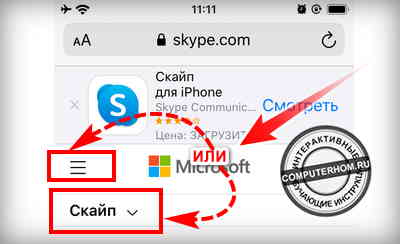
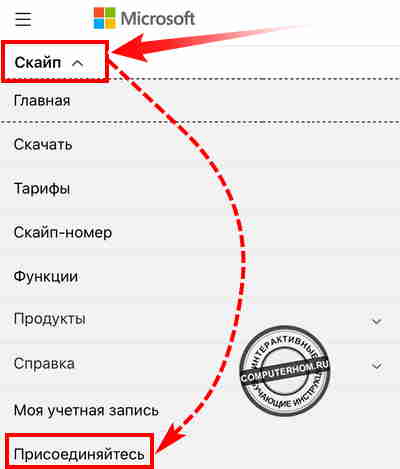
Начало регистрации
В следующем шаге у вас откроется страничка регистрации.
В этом шаге, вам будет предложено пройти регистрацию через ваш номер телефона. Данный способом мы не воспользуемся, так как телефон можно будет добавить в любое время.
Создавать учетную запись в скайпе мы будем через почтовый ящик (email).
После чего откроется регистрация через электронную почту.
Обратите внимание: если у вас нет почтового ящика, то читайте инструкцию — как завести свой электронный почтовый ящик.
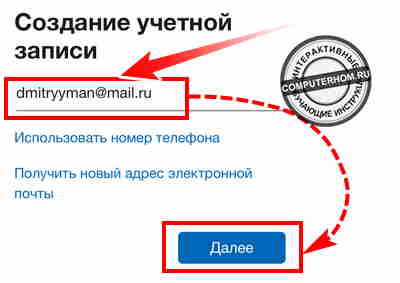
Пароль — фамилия и имя
После всех действий, у вас откроется страничка, где вам нужно будет придумать пароль для своей учетной записи.
Пример пароля в Skype
Пароль в скайпе должен быть не менее 6 символов. Пароль может содержать латинские — заглавные и прописные буквы, а также цифры.
Для примера я напишу несколько примеров, как может выглядеть пароль в скайпе.
После всех того как вы укажите пароль, у вас откроется окошко, где вам нужно указать свои инициалы.
Подтверждение электронной почты
Осталось совсем чу — чуть…
На последнем шаге, у вас откроется страничка, где вам нужно будет ввести код безопасности, который вам отправили на email указанный в начале регистрации.
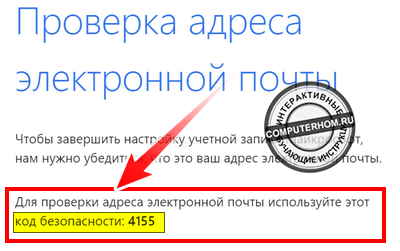
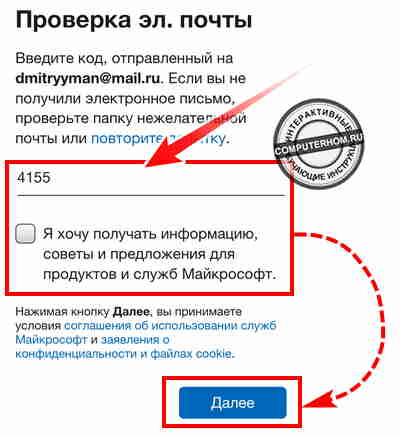
После подтверждения почты, откроется страничка, где вам нужно будет ввести код с картинки, тем самым подтвердив что вы не робот.
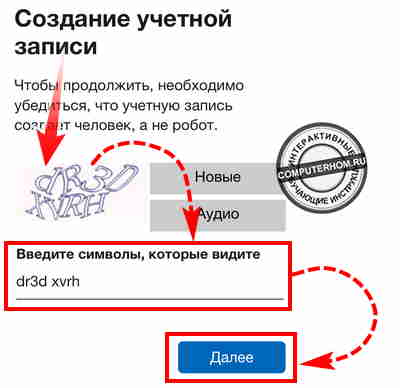
Установка и использование программы Skype — довольно распространённые задачи для современных пользователей. Тем не менее для их выполнения необходимы минимальные навыки работы с компьютером, аксессуары, в некоторых случаях — настройка программы. Вы сможете скачать, установить и зарегистрироваться в Skype (Скайп), перейдя по ссылке и следуя инструкциям предложенным на нашем сайте.
Инструкция по установке Скайп на русском языке
 |  |  |
| Скачайте и сохраните файл установки на свой компьютер | Запустите установочный файл и выполните указанные действия | Запустите программу и войдите в сеть, введя свой логин и пароль |
Установка программы Skype
Перед регистрацией в Скайп необходимо скачать и установить приложение эта процедура занимает несколько минут и предполагает такой алгоритм действий:
- С нашего сайта скачайте загрузочный файл SkypeSetup.exe на свой компьютер.
- Запустите его (проще всего это сделать из окна загрузки в браузере).
- Следуйте инструкциям, предложенным в окне установки, и выберите нужные вам настройки.
- После окончания установочного процесса вы можете запускать программу и пользоваться ей. Но предварительно вам потребуется зарегистрировать учетную запись на сайте Skype.
Что необходимо для работы в Skype:
- высокоскоростной интернет;
- микрофон и колонки или наушники (для голосовой связи);
- веб-камера (для видеосвязи).
Где можно скачать Skype?
Самый простой вариант — на этом сайте. У нас вы можете скачать свежую версию без вирусов и рекламы для Windows, iOS, Linux.
Читайте также:


